Cómo hacer una copia de seguridad y restaurar el diseño de la pantalla de inicio en Windows 8.1
Actualizado 2023 de enero: Deje de recibir mensajes de error y ralentice su sistema con nuestra herramienta de optimización. Consíguelo ahora en - > este enlace
- Descargue e instale la herramienta de reparación aquí.
- Deja que escanee tu computadora.
- La herramienta entonces repara tu computadora.
La pantalla de Inicio en Windows 8.1 se puede personalizar de muchas formas sin tener que usar aplicaciones de terceros. Podemos configurar la pantalla de Inicio para usar el fondo del escritorio actual, cambiar el tamaño de los mosaicos en vivo a pequeño, mediano, ancho o extra grande, cambiar el color de fondo de Inicio y más.
De hecho, Microsoft ha introducido un botón Personalizar dedicado para la pantalla de Inicio en Windows 8.1. Haga clic derecho en cualquier lugar de la pantalla de Inicio para ver el botón de personalizar.
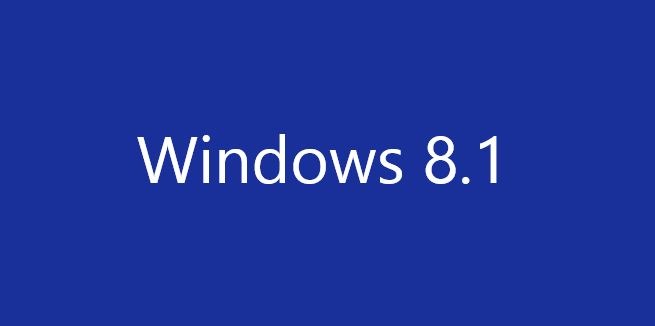
Los usuarios que han personalizado en gran medida el diseño de la pantalla de inicio al fijar sus aplicaciones y programas favoritos, cambiar el tamaño de los mosaicos en vivo, mover los mosaicos de aplicaciones favoritas a una ubicación en particular y nombrar grupos de mosaicos pueden querer hacer una copia de seguridad del diseño de la pantalla de inicio, por lo que que pueden restaurar el mismo diseño en cualquier momento sin perder tiempo.
Notas importantes:
Ahora puede prevenir los problemas del PC utilizando esta herramienta, como la protección contra la pérdida de archivos y el malware. Además, es una excelente manera de optimizar su ordenador para obtener el máximo rendimiento. El programa corrige los errores más comunes que pueden ocurrir en los sistemas Windows con facilidad - no hay necesidad de horas de solución de problemas cuando se tiene la solución perfecta a su alcance:
- Paso 1: Descargar la herramienta de reparación y optimización de PC (Windows 11, 10, 8, 7, XP, Vista - Microsoft Gold Certified).
- Paso 2: Haga clic en "Start Scan" para encontrar los problemas del registro de Windows que podrían estar causando problemas en el PC.
- Paso 3: Haga clic en "Reparar todo" para solucionar todos los problemas.
Si bien Windows 8.1 ofrece opciones para sincronizar y hacer copias de seguridad de la configuración de personalización en la nube, los usuarios que están usando la cuenta local o los usuarios que han desactivado la función de sincronización pueden querer crear una copia de seguridad sin conexión de la pantalla de Inicio. diseño.
Hacer una copia de seguridad del diseño de la pantalla de Inicio en Windows 8.1 es relativamente fácil. Todas las configuraciones de diseño se guardan en los archivos appsFolder.itemdata-ms y appsFolder.itemdata-ms.bak. Puede hacer una copia de seguridad manual de estos dos archivos o descargar los archivos .bat mencionados a continuación (gracias a brucecowper en los blogs de MSDN por el código) para restaurar automáticamente el diseño de la pantalla de inicio.
Los archivos mencionados anteriormente contienen información guardada sobre el tamaño de los mosaicos de aplicaciones, el diseño de los mosaicos, la ubicación de los mosaicos y también los mosaicos de aplicaciones en la pantalla Inicio. Sin embargo, no le ayudará a hacer una copia de seguridad del fondo de la pantalla de inicio.
Si está en Windows 10, consulte nuestra guía sobre cómo hacer una copia de seguridad y restaurar el diseño de inicio en Windows 10.
Diseño de la pantalla de inicio de la copia de seguridad en Windows 8.1
Paso 1: descargue el archivo de la pantalla de inicio de la copia de seguridad en su PC.
NOTA: Es posible que vea un mensaje de advertencia en su navegador que dice que 'Este archivo no se descarga comúnmente y podría dañar su computadora'. Dado que este es solo un archivo .bat (incluso puede abrirlo en el Bloc de notas para ver el contenido usted mismo) con algunos enlaces de texto, simplemente ignore el mensaje de advertencia y haga clic en el botón Ejecutar.

Paso 2: Haga doble clic en el archivo de la pantalla de inicio de la copia de seguridad para hacer una copia de seguridad de la configuración del diseño de la pantalla de inicio.
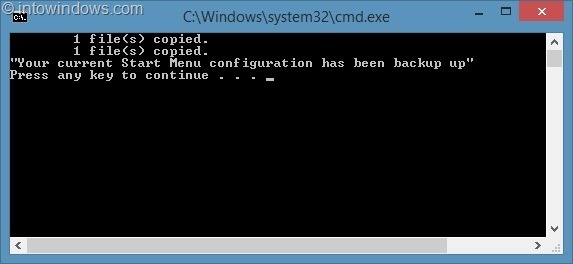
Cómo restaurar el diseño de la pantalla de inicio:
Paso 1: descargue el archivo de la pantalla de inicio de restauración en su PC.

Paso 2: Ejecute el archivo descargado haciendo doble clic en él para restaurar el diseño de la pantalla de inicio.
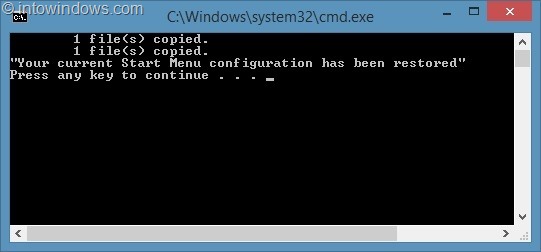
NOTA: Cuando utilice el archivo por lotes mencionado anteriormente para restaurar el diseño de inicio, eliminará su diseño actual. Tenga en cuenta que no lo hemos probado en Windows 8, pero también debería funcionar bien en Windows 8.

